Hay una razón por la cual los videos emergentes y la frase «olor a auto nuevo» están firmemente arraigados en la mente del público. ¡Las cosas nuevas son emocionantes! ¡Las cosas nuevas son (teóricamente) mejores! Las cosas nuevas son claras frío.
Pero las cosas nuevas también cuestan un ojo de la cara, al menos si se trata de una computadora nueva. Y es posible que ni siquiera necesite una computadora nueva para lograr lo que quiere hacer, porque la mayoría de las tareas diarias no requieren mucha potencia informática, especialmente ahora que tantos servicios se han trasladado a la web.
Afortunadamente, hay muchas maneras de dar nueva vida a una computadora vieja que se está ensuciando un poco. Aún mejor: la mayoría son heterosexuales libre, relájate, aparte de algunas actualizaciones de hardware (todavía relativamente baratas). Claro, estos dispositivos y consejos no son tan emocionantes como encender una computadora nueva por primera vez, pero le permiten seguir trabajando con el equipo que ya tiene. Pruébelos antes de invertir en actualizaciones de PC sorprendentemente baratas o incluso en una computadora portátil nueva.
Resumen
Haz que tu comienzo sea más eficiente
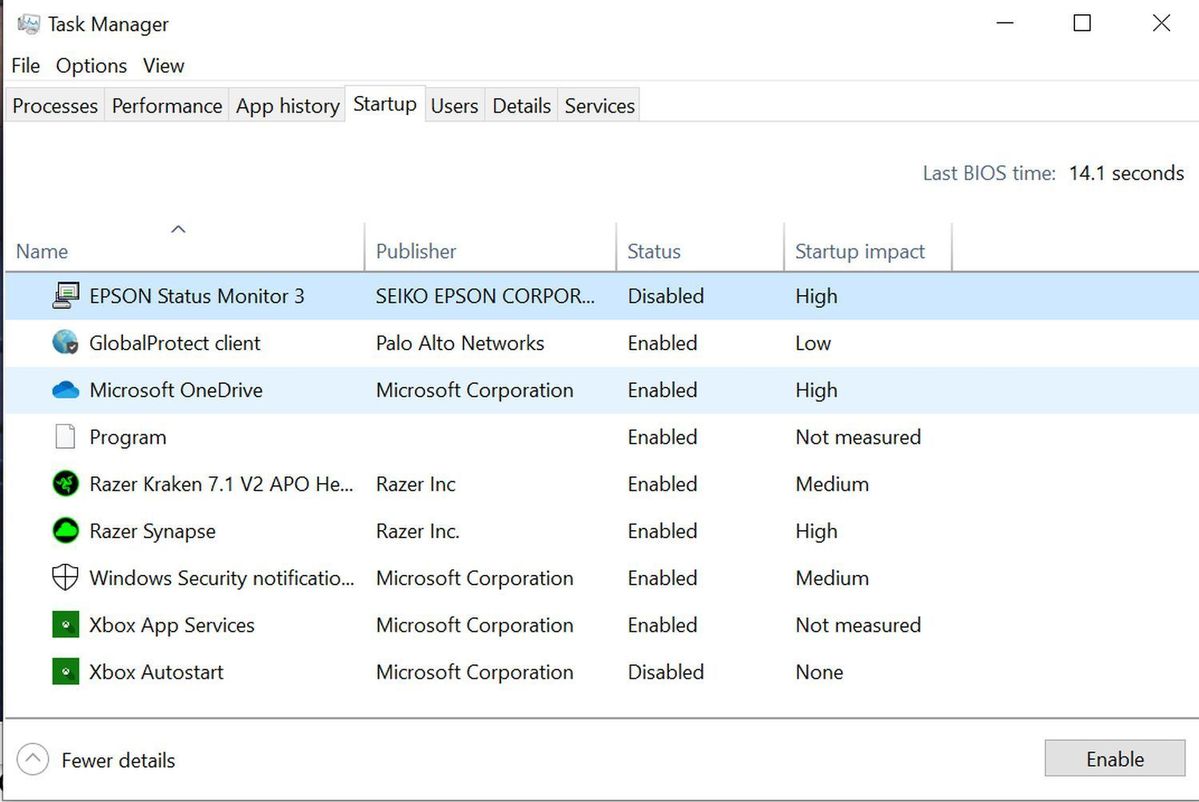
Comencemos con cosas más simples. Si su computadora está traqueteando, puede ser el culpable de ejecutar demasiado software al iniciar el sistema. Antes de tomar medidas más drásticas, limpie el inicio abriendo la pestaña Inicio en el Administrador de tareas de Windows 10 u 11 o escribiendo «msconfig», sin las comillas, en Windows 7 y abriendo la pestaña Inicio.
Incluso si no desea desactivar los procesos de Windows o los procesos relacionados con su hardware, elimine sin descanso cualquier otra cosa que pueda identificar, si es posible. No desea evitar que el antivirus se ejecute al inicio, pero no hay razón para que Steam o Adobe Reader consuman los recursos de su sistema a menos que los necesite explícitamente. Windows puede decirle de manera útil cómo cada programa afecta el tiempo de inicio. Elimine primero todos los programas de alto impacto no esenciales y luego vaya a la lista a continuación.
Limpieza de primavera pt. 1
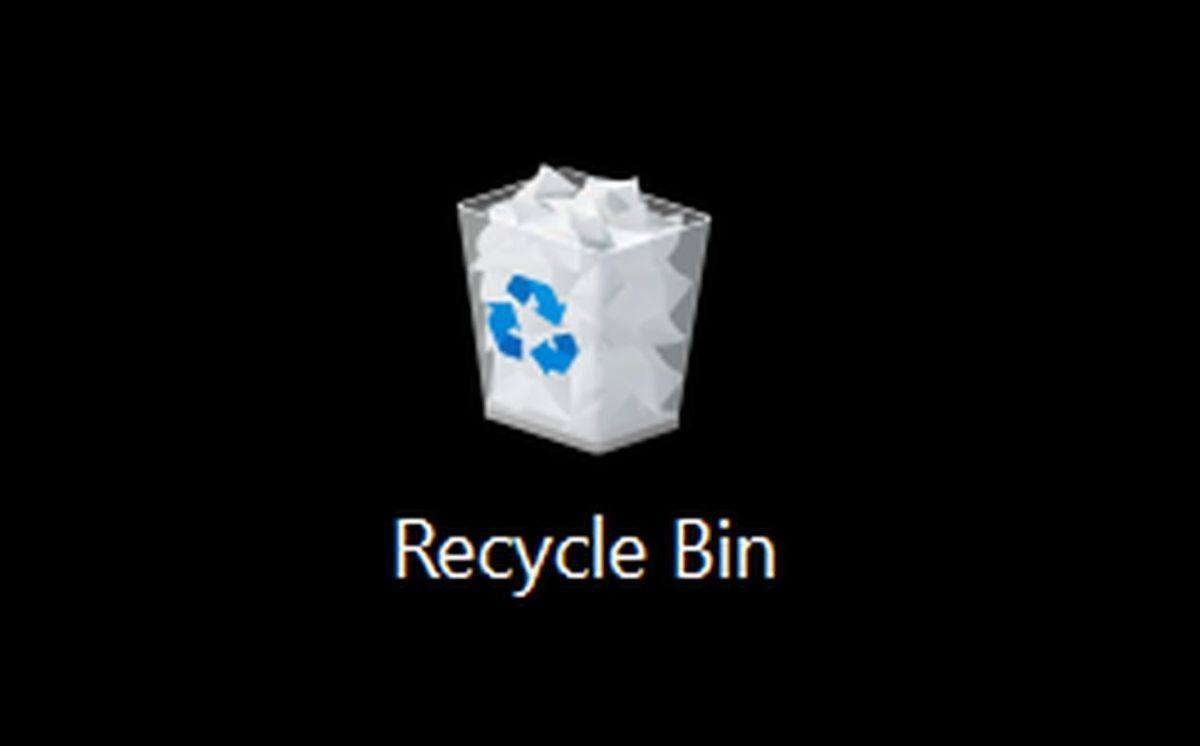
Si restringir los programas de inicio no ayuda, es hora de intentar una limpieza más profunda. Elimine todos los programas que en realidad no usa; los fabricantes de computadoras llenarán las computadoras con software. En el cuadro de búsqueda de Windows, busque «Agregar o quitar programas» y explore la lista de programas instalados.
Ejecute un análisis de seguridad en caso de que el malware ralentice su sistema. La Guía del mejor antivirus de PCWorld puede ayudar, pero la herramienta de seguridad de Windows integrada en Windows 10 y 11 hace un trabajo sorprendentemente bueno al erradicar las amenazas. No molestar al desfragmentar el repositorio. Ni siquiera debería desfragmentar los SSD, y si tiene un disco duro giratorio tradicional, la mayoría de los sistemas operativos modernos realizan esta tarea automáticamente.
Punto de limpieza de primavera 2

Limpia tu hardware cuando estés ocupado limpiando todo ese software no deseado. Lo ideal sería limpiar el interior de su computadora una vez al año, pero seamos honestos: la mayoría de las personas nunca saque su funda y sople una horda de conejitos de polvo. Con el tiempo, los desechos acumulados pueden causar confusión con las temperaturas dentro de la computadora, lo que a su vez hace que los componentes de la computadora reduzcan el rendimiento para compensar las temperaturas elevadas o simplemente combate.
No es broma: un miembro de la familia me llamó una vez porque su computadora estaba lenta y no respondía. Solo limpieza pulgadas el polvo dentro de su máquina hizo que el sistema funcionara como nuevo. Lea la Guía de limpieza de computadoras de PCWorld antes de abrir la carcasa. (¿Por qué ni siquiera limpia el teclado mientras lo hace? Puede ponerse áspero debajo de estos botones).
Reinstalar Windows

Aún corriendo lento? Nos estamos quedando sin trucos puros de optimización de software. Se sabe que Windows se ralentiza con el tiempo. Si nunca ha actualizado su computadora con una nueva instalación de Windows, ahora es el momento de hacerlo.
Realice una copia de seguridad de todos los datos importantes del sistema, ya sea combinando las herramientas nativas de Windows o invirtiendo en un completo programa de copia de seguridad de Windows (nuestro favorito actual es el excelente Acronis True Image 2021). Asegúrese de tener a mano su clave de producto de Windows (Belarc Advisor puede ayudarlo si la necesita) y siga esta guía para colocar una copia nueva de Windows en su computadora. (El artículo tiene algunos años, pero la información aún es buena). Advertencia: si está utilizando un disco de recuperación proporcionado por el fabricante, deberá limpiar cualquier software preinstalado de su computadora después de reinstalar Windows.
¡Overclocking! (O bajo voltaje)

¿No tienes dinero para nuevos equipos? El overclocking (usar software para acelerar manualmente su hardware) le permitirá obtener más de lo que ya tiene, aunque la mayoría de las computadoras portátiles desactivarán esta opción. Suponiendo que su computadora de escritorio tenga la refrigeración adecuada y un procesador que sea capaz de hacer overclocking (Intel limita esto a los chips marcados con una «K» al final), lo que aumenta la frecuencia del procesador y la tarjeta gráfica. ser capaz tener un efecto notable en el rendimiento de su PC.
Impulsar el procesador de su computadora es un trabajo manual, y nuestro asistente de overclocking de CPU lo guía a través de cada paso. Es más fácil con las tarjetas gráficas GeForce y Radeon modernas. En la sección Wattman de la configuración de AMD Radeon, puede optar por utilizar el overclocking automático en la GPU, y el software GeForce Experience de Nvidia ofrece su propia función de overclocking automático. Si su software no hace esto, o si desea mover el overclocking a los límites más bajos posibles (porque las herramientas automáticas de OC tienden a ser conservadoras), nuestra guía para overclocking manual de la tarjeta gráfica puede ayudarlo.
Alternativamente, si su tarjeta gráfica anterior se calienta en su sistema, su bajo voltaje podría ser la clave para domarla y mantenerla feliz durante los próximos meses. Nuestra guía para subestimar los pros y los contras le mostrará por qué debería (o no debería) reducir la carga de su GPU.
Instalar el SSD

Si su computadora todavía se siente paralizada después de todos esos trucos de software, tiene varias opciones diferentes: Reemplace algo de hardware o cambie por completo la forma en que usa su computadora. Vayamos al primero.
En términos de rendimiento neto, pasar de un disco duro tradicional a un SSD es como cambiar tu Volkswagen Beetle por un Ferrari. En serio: la actualización a un SSD lo abrumará por completo y superará todo, desde el arranque hasta la ejecución de aplicaciones y la transferencia de archivos. Esta es la actualización de computadora más visible que la mayoría de la gente puede hacer. Un SSD puede hacer que incluso una computadora portátil vieja y tosca sea bastante elegante, y hoy en día puede encontrar todo tipo de discos por alrededor de 10 centavos por concierto, por lo que si compra, puede obtener una unidad de 500 GB por alrededor de $ 50- $ 60.
Prácticamente todos los SSD ahumarán incluso los discos duros más rápidos, pero nuestra descripción general de los mejores SSD puede guiarlo hacia los mejores. También tenemos una guía para instalar un SSD en su computadora portátil.
Añadir más memoria RAM

Windows 10 es impresionantemente pequeño, pero si usa una computadora con menos de 8 GB de RAM, puede afectar negativamente su rendimiento de otras maneras. Los sistemas con memoria limitada son más lentos para jugar, más lentos para comenzar y pueden comenzar a ahogarse si comienza a trabajar duro en varias tareas (incluidas demasiadas pestañas abiertas del navegador a la vez). Agregar más RAM puede ayudar. Si está actualizando, querrá reemplazar completamente la memoria en su sistema para evitar posibles conflictos, pero un módulo de memoria de 8 GB (o un conjunto de 8 GB de dos módulos de 4 GB) a menudo se puede encontrar por menos de $ 50 a velocidades base.
Actualizar la memoria de su computadora de escritorio es fácil: simplemente deslice los pines ubicados en las ranuras junto a la CPU en su placa base y luego reemplácelos por otros nuevos. Sin embargo, primero asegúrese de seleccionar el tipo correcto de RAM. Las computadoras portátiles pueden ser más complejas. Si necesita ayuda, consulte la guía de actualización de RAM de nuestra computadora portátil.
Cambiar a Linux

A veces simplemente no vale la pena poner hardware nuevo en una PC vieja. ¡Pero eso no significa que sea inútil! Si aún necesita usar su computadora portátil o de escritorio antigua como una computadora real todos los días, la instalación de un sistema operativo menos exigente que Windows puede ayudarlo a prolongar la vida útil de su computadora antigua.
Linux tiende a funcionar mejor que Windows en hardware menos potente. De hecho, varias variantes de Linux están especialmente diseñadas con requisitos ultraminimalistas para que puedan ejecutarse en computadoras más antiguas: Puppy Linux, LXLE y Lubuntu vienen a la mente de inmediato. La transición de Windows a Linux no es tan difícil como solía ser, pero aún querrá consultar nuestra Guía para principiantes de Linux, que incluye recomendaciones de software en la última página.
Aprende juegos en la nube
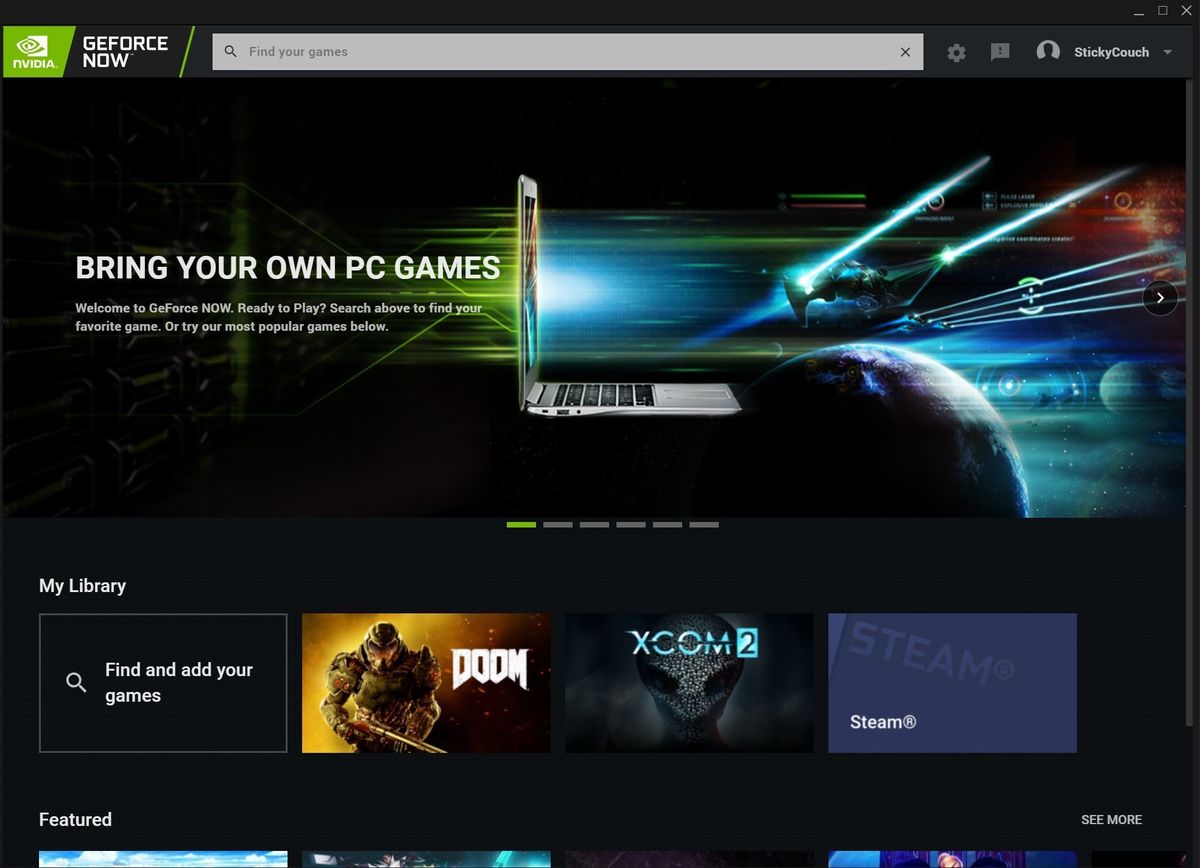
Linux no es la única forma en que puede cambiar el propósito de su computadora. Si tiene otra computadora que puede usar como su dispositivo principal, en lugar de usar una PC pequeña como una máquina tradicional, considere darle a su sistema un rol único. Echemos otro vistazo a algunas de las formas en que puede hacer que las computadoras obsoletas sean útiles.
Si eres un jugador, la opción más fácil para una computadora portátil vieja es simplemente usarla para jugar cuando no estés lejos de tu dispositivo de juego principal. «¡Pero Brad!» Te escucho aullar. «¡No puedes jugar en una PC vieja!» Ah, pero puedes hacerlo con una conexión a Internet decente. Después de años de burlas, la promesa de los juegos en la nube finalmente se está cumpliendo, lo que permite que incluso las computadoras más modestas participen transmitiendo su juego desde servidores remotos al estilo de Netflix. GeForce Now de Nvidia es la mejor apuesta para los jugadores de PC, ya que conecta juegos BYO a diferentes plataformas. Aún mejor, hay un nivel gratuito sorprendentemente completo, así como el nivel asesino RTX 3080, que desbloquea hardware de alta gama, tiempos de sesión más largos y frecuencias de actualización ultrarrápidas en pantallas y dispositivos compatibles por $ 99 por seis meses. Si tiene alguna pregunta, consulte nuestra guía para ver si GeForce Now vale la pena.
Xbox Game Pass Ultimate, el asesino de Microsoft, también desbloquea la transmisión de juegos a una extensa biblioteca de juegos por una tarifa mensual de $ 15, aunque transmitirá versiones de Xbox de estos juegos a su PC. Aquí le mostramos cómo obtener Xbox Game Pass Ultimate a bajo precio si lo desea. Existen otras opciones (como Google Stadium y Amazon Luna) pero son menos atractivas, especialmente para los jugadores de PC.
Y si desea usar una PC más antigua como una computadora de juegos secundaria, la transmisión en casa de Steam siempre está disponible. Steam Streaming ejecuta juegos en su potente dispositivo de juego, pero los transmite a través de su red Wi-Fi doméstica para que pueda jugarlos en otros dispositivos. Es como jugar en la nube, pero en tu casa.
Suelta algunos archivos
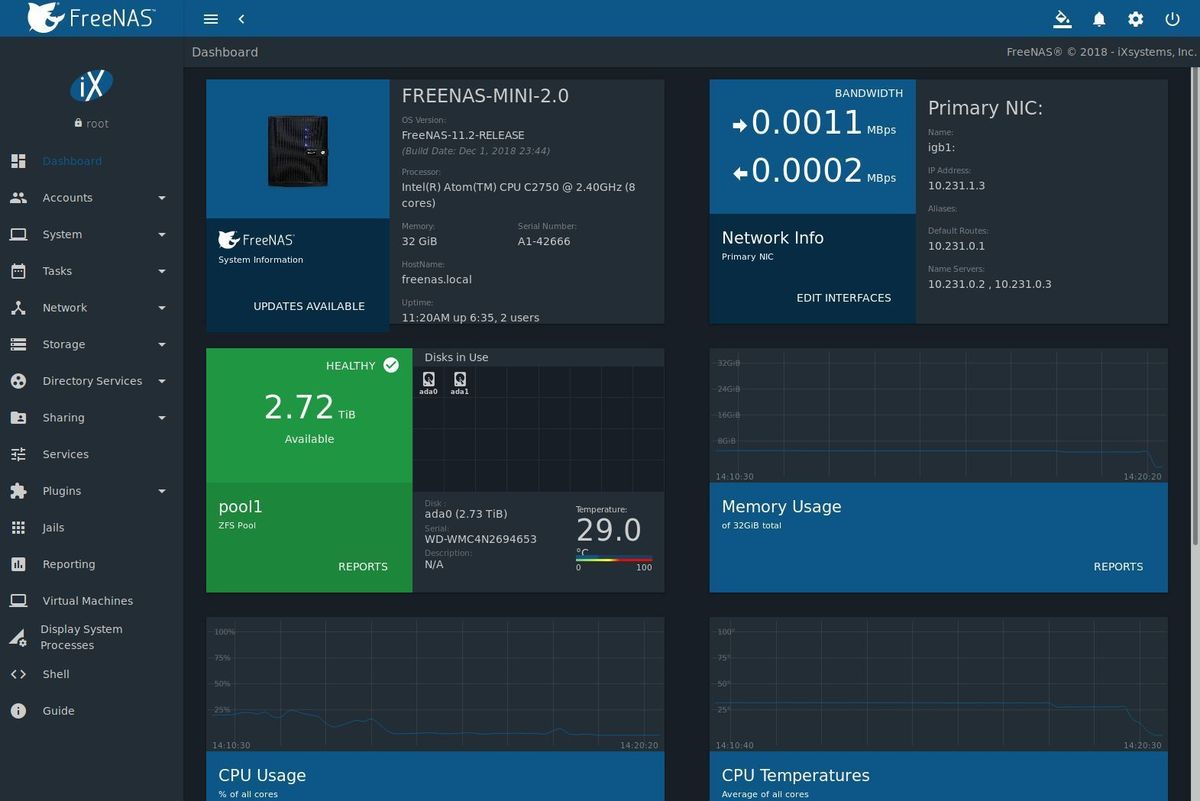
Hablando del nuevo uso de hardware, dos usos comunes son convertir una computadora vieja en una computadora de cine en casa dedicada o servidor de archivos.
No es tan difícil, aunque por supuesto significa que los correos electrónicos de su computadora y los días de oficina se han ido. Hay un increíble software gratuito disponible para cada uso: Snag MediaPortal, OpenELEC o Kodi (el nuevo nombre del sistema operativo súper popular antes conocido como XBMC) para el potencial HTPC o FreeNAS para construir un servidor doméstico impecable.
Morder la bala

A veces, sin embargo, el sistema está demasiado lejos para ser puesto en práctica. Si necesita llevar a su perro viejo detrás del cobertizo, lo ayudaremos a encontrar una computadora nueva. Nuestras guías de las mejores computadoras portátiles en general, las mejores computadoras portátiles para estudiantes universitarios y las mejores computadoras portátiles para juegos que arrojan fuego pueden ayudarlo a guiarlo en la dirección correcta para sus necesidades.





